蓝牙键盘突然没反应了
蓝牙键盘作为一种便捷的输入设备,让我们在使用电脑或移动设备时更加方便快捷,有时我们可能会遇到蓝牙键盘突然失去反应或无法连接的问题。当我们遇到这样的情况时,我们应该如何处理呢?在本文中我们将探讨一些解决蓝牙键盘无反应和无法连接的方法,帮助您尽快恢复正常使用。无论是在办公还是娱乐时,正确解决蓝牙键盘连接问题对于提高我们的工作效率和使用体验至关重要。
步骤如下:
1.检查蓝牙键盘是否开启,开关有没有打开。

2.可能是键盘长时间不使用进入了待机状态,该状态下的键盘只需要随机多按几个键即可唤醒键盘。

3.由于键盘使用时间太长,安装在键盘里的电池电量耗尽,检查蓝牙键盘是否有电。更换键盘的电池,如果是键盘自带充电功能可连接充电线对键盘进行充电后再使用。

4.打开电脑上的蓝牙,重新进行配对模式,搜索到蓝牙键盘设备,重新输入配对密码就能正常连接了。(部分蓝牙键盘支持同时连接多个设备,应确定当前设备的蓝牙连接是与键盘对应的。一股情况可以按键盘上的Fn+1~3进行切换。如当前电脑是当前的蓝牙键盘的第1台设备,正常应该是按Fn+1切换到对应通道。)
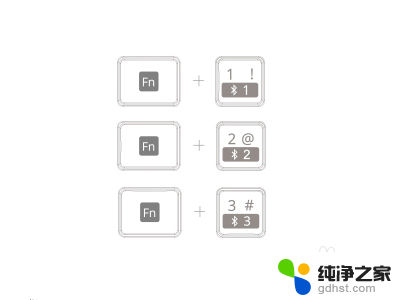
5.可以在其他电脑上测下看行不行,要是其他电脑可以正常使用。就进入BIOS,恢复下默认设置即可。(进Bios后,发现其中的usb ke*board support和usb mouse support这两个选项都为“Disabled”,将它们修改成“Enabled”后,重新进入后,按F8调出启动选项后,键盘可以使用了。)
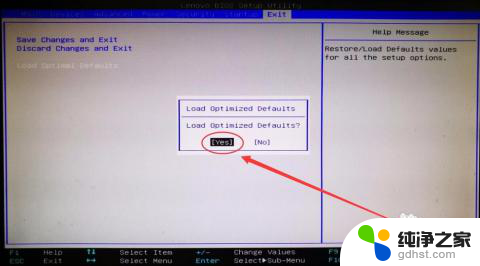
6.如果以上操作均无法恢复蓝牙键盘的正常使用,建议联系键盘的售后维修点进行检测维修。

以上就是蓝牙键盘突然没有反应的全部内容,如果您也遇到这种情况,可以尝试以上方法来解决,希望对大家有所帮助。
- 上一篇: wps如何修改快捷键
- 下一篇: 笔记本电脑怎么样连投影
蓝牙键盘突然没反应了相关教程
-
 电脑突然关机开不了机按电源没反应
电脑突然关机开不了机按电源没反应2023-12-03
-
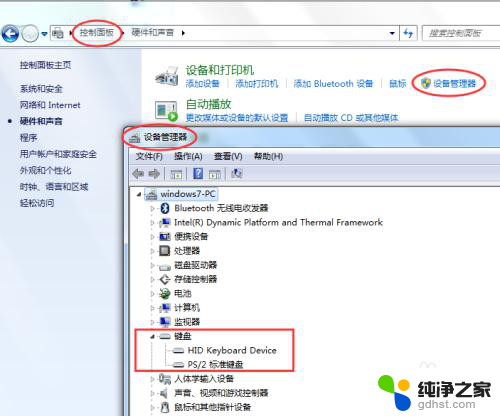 键盘插了没反应怎么办
键盘插了没反应怎么办2023-12-06
-
 蓝牙耳机没反应是什么原因
蓝牙耳机没反应是什么原因2024-03-08
-
 电脑键盘没反应为什么
电脑键盘没反应为什么2024-03-22
电脑教程推荐
- 1 电容麦连接声卡没声音
- 2 word文档中的回车键箭头怎么消除
- 3 如何让电脑玩游戏不卡
- 4 excel筛选不能用怎么办
- 5 文件怎么批量修改后缀
- 6 复印机怎么扫描到电脑上
- 7 微信视频怎么没有声音了
- 8 插入u盘在电脑上怎么打开
- 9 文档怎么解除只读模式
- 10 微信登录不了是什么原因